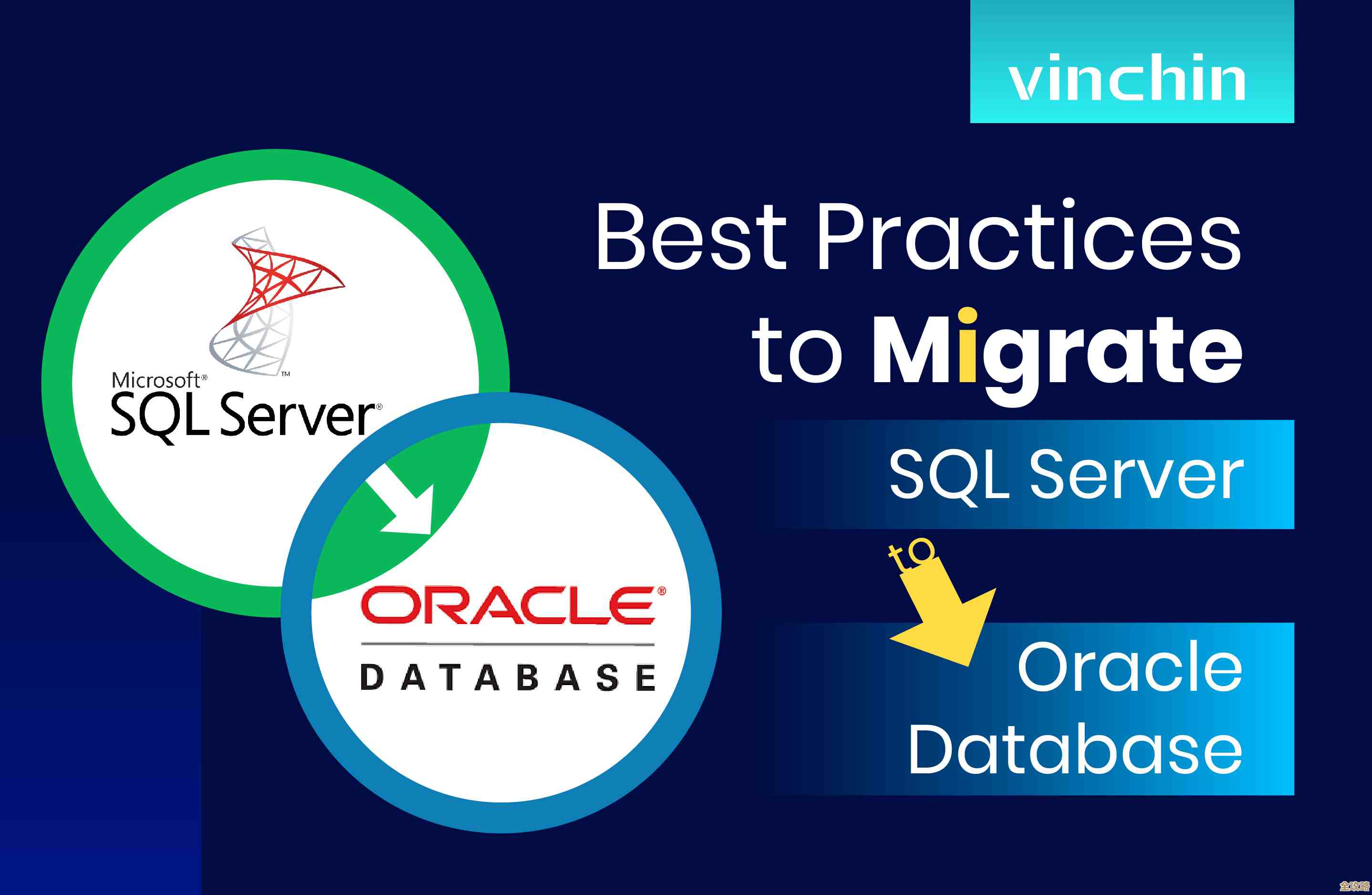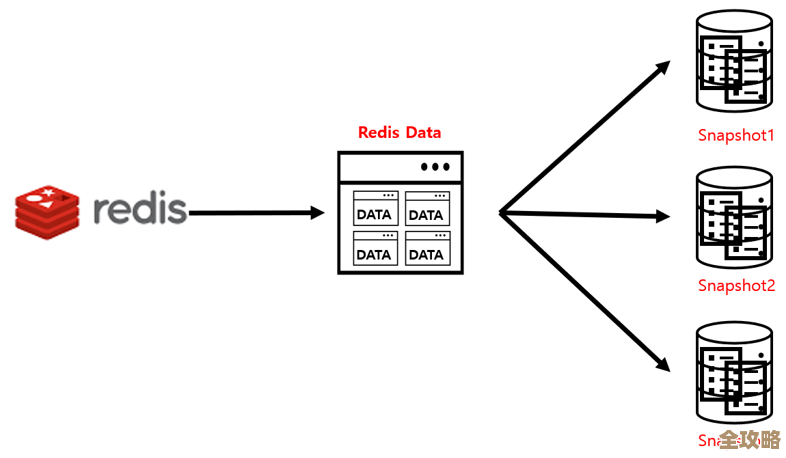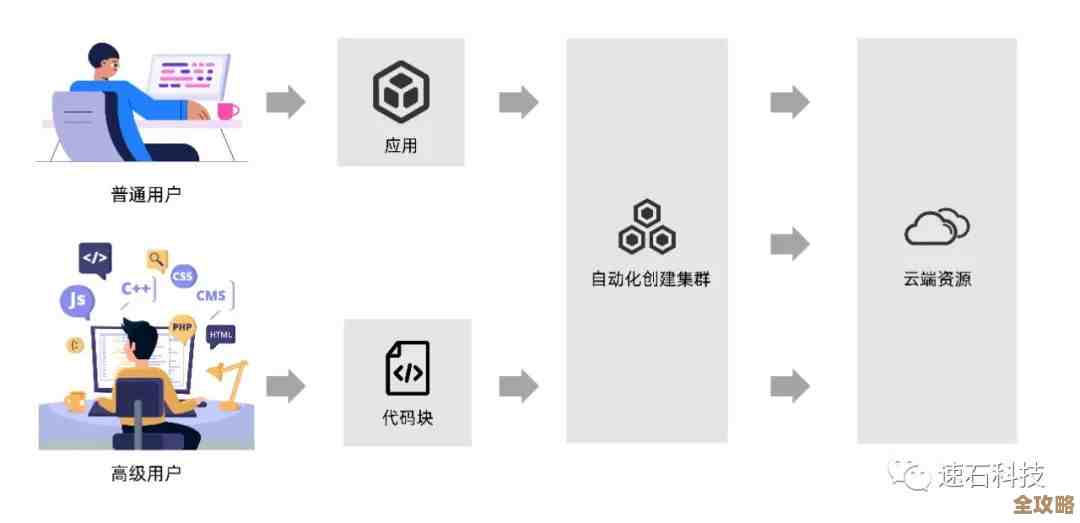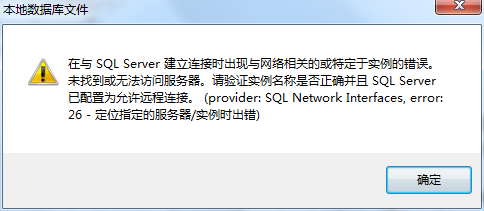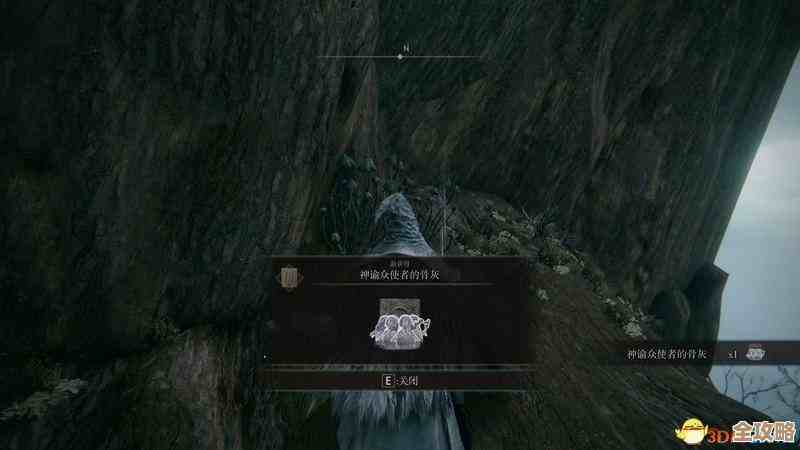Win11系统动态壁纸应用指南:从搜索到设置的完整解析
- 问答
- 2025-11-08 08:53:21
- 87
你需要知道,Windows 11 本身并没有像苹果macOS那样的原生强大动态壁纸功能,它自带的“Windows 聚焦”虽然能每天更换锁屏壁纸,但桌面壁纸依然是静态的,要实现真正意义上的动态壁纸(比如视频、动画等),我们主要依靠第三方应用,这篇指南将带你从寻找合适的软件开始,一直到完成完美的设置。
第一步:寻找和选择动态壁纸应用
在浏览器里搜索“Windows 11 动态壁纸软件”时,你会看到很多选择,为了避免下载到恶意软件,请尽量选择那些知名度高、口碑好的,这里介绍几个主流的选择,你可以根据自己的喜好来挑(来源:主流软件评测网站和用户社区反馈)。
-
Wallpaper Engine:这可能是最出名的一个了,在Steam游戏平台上售卖,它的最大优点是资源极其丰富,拥有一个由全球创作者打造的庞大创意工坊,里面有各种视频、动画、甚至带有简单交互效果的壁纸,如果你喜欢炫酷的、个性化的,甚至是二次元风格的动态壁纸,Wallpaper Engine 几乎是首选,不过它是个付费软件,但价格不贵。
-
Lively Wallpaper:这是一个完全免费且开源的优秀选择,它同样支持视频、网页、甚至一些游戏作为壁纸,它的优点是完全免费,资源占用相对较低,对电脑配置不高的用户很友好,你可以在它的官网或GitHub页面找到并下载,虽然资源库没有Wallpaper Engine那么庞大,但基本功能非常完善。
-
WinDynamicDesktop:这款软件比较特殊,它模拟的是macOS的“动态桌面”功能,它不是播放视频,而是根据你所在地的日出日落时间,自动切换同一张壁纸的不同版本(从清晨、白天、黄昏到夜晚),营造出一种光线随时间自然变化的效果,如果你喜欢这种优雅、不张扬的动态感,这款免费软件非常值得一试。
选择建议:追求海量资源和炫酷效果选 Wallpaper Engine;看重免费和轻量选 Lively Wallpaper;喜欢模拟自然光线变化选 WinDynamicDesktop。
第二步:下载和安装应用
选好应用后,就要进行安装了,这里以最典型的 Wallpaper Engine 为例。
- 购买与下载:如果你选择了 Wallpaper Engine,你需要先拥有一个Steam账号,然后在Steam商店里搜索并购买它,购买后,它会在你的Steam游戏库中,像安装游戏一样点击“安装”即可。
- 安装注意事项:在安装任何软件时,都要留意安装向导里的选项,有些软件可能会捆绑安装其他你不需要的软件,记得取消勾选这些额外选项,像 Lively Wallpaper 这类开源软件,通常安装过程非常干净。
第三步:设置和使用动态壁纸
安装完成后,打开应用,我们就进入了核心的设置环节。
-
选择壁纸:
- 在 Wallpaper Engine 中,软件主界面会展示一个壁纸库,你可以根据分类(如场景、视频、网页)浏览,也可以在顶部的搜索框搜索关键词,风景”、“抽象”、“动漫”等,找到喜欢的,点击一下就会立即应用到桌面上。
- 在 Lively Wallpaper 中,主界面会提供一些默认壁纸,你也可以点击“+”号添加自己电脑里存储的视频或网页文件作为壁纸。
-
个性化设置:
大多数动态壁纸都支持自定义设置,通常在你选中某个壁纸后,应用界面上会有一个“设置”或“编辑”按钮,点进去,你可以调整播放速度、音量(如果壁纸有声音)、颜色滤镜等,Wallpaper Engine 的许多壁纸还允许你修改特定元素,比如下雪的速度、背景音乐的大小等。
-
性能设置(非常重要):
- 动态壁纸会占用一定的电脑资源(CPU和显卡),如果你在玩游戏或者运行大型软件时感觉卡顿,可能是壁纸软件在后台消耗了资源,这时你需要调整性能设置。
- Wallpaper Engine:在它的设置里有一个“性能”选项卡,你可以把它设置为“当其他应用程序全屏运行时暂停”,这样你一把游戏切换到全屏,动态壁纸就会自动停止播放,释放资源,确保游戏流畅。
- Lively Wallpaper:同样有类似的设置,可以在设置中找到“全屏应用时暂停”或“电池模式下暂停”等选项,根据你的需要进行勾选。
-
开机启动:
为了让动态壁纸每次开机都能自动运行,你需要在软件的设置中勾选“开机自启动”选项,这样就不用每次手动打开了,为了加快开机速度,你也可以在设置里选择“高优先级启动”,让它在系统启动的后期再加载。
第四步:可能遇到的问题和小技巧
- 资源占用问题:如果你的电脑配置较低,尽量选择分辨率适中、不那么复杂的动态壁纸,复杂的3D场景壁纸比简单的视频循环更耗资源。
- 声音问题:大多数情况下,你可能不希望壁纸自带声音一直播放,记得在壁纸的个性化设置里把音量调到零。
- 多显示器支持:Wallpaper Engine 和 Lively Wallpaper 都很好地支持多显示器,你可以为每个显示器设置不同的动态壁纸,或者让一张壁纸跨屏显示。
在Win11上使用动态壁纸的过程就是:选择一款靠谱的软件 -> 安全下载安装 -> 在软件内挑选或导入喜欢的动态壁纸 -> 根据个人喜好和电脑性能进行细微调整 -> 设置开机启动,完成这些步骤,你的Windows 11桌面就能变得生动而独特了,希望这份指南能帮助你轻松搞定一切。
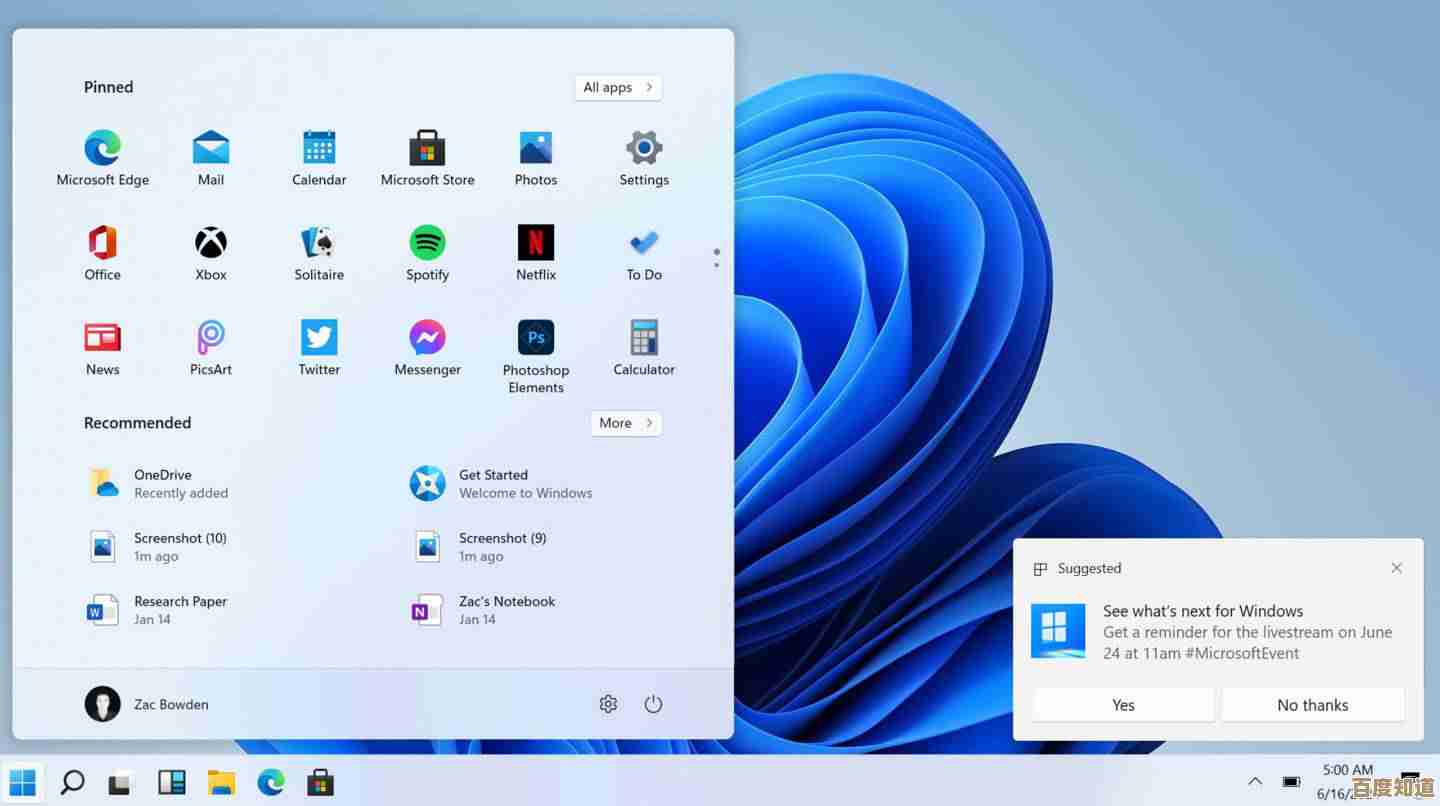
本文由颜泰平于2025-11-08发表在笙亿网络策划,如有疑问,请联系我们。
本文链接:http://waw.haoid.cn/wenda/60932.html